در مقالات قبلی برخی از کلیدهای میانبر را معرفی کردهایم حال میخواهیم به صورت تخصوصیتر به این موضوع بپردازیم پس با ما در این مقاله همراه باشید.

کلیدهای میانبر مربوط به پنل لایهها
کلید میانبرد Shift + Ctrl + N
کاربرد: ایجاد کردن یک لایه جدید
توضیحات: اگر میخواهید وقت خود را صرف جا به جا کردن موس و کلیک کردن نکید بهترین کار استفاده از این کلید میانبر است.
کلید میانبر: Alt + Delete (پیشزمینه) و Ctrl + Delete(پسزمینه)
کاربرد: رنگ یا پر کردن یک لایه
توضیحات: با این کلید میانبر میتوانید لایه خود را با رنگ پسزمینه یا پیش زمینه پر کنید.
کلید میانبر: Ctrl + Alt + Shift + E
کاربرد: یکی کردن لایهها در یک لایه جدید
توضیحات: وقتی شما به لایه لایه اصلی خود یک لایه جدید اضافه میکنید برای اینکه بخواهید این دو لایه را در یک لایه جدید با هم ترکیب یا مسطح کنید به طوری که لایههای دیگر آسیبی نبیند باید از این میانبر استفاده کنید.
کلید میانبر: Ctrl + Shift + E
کاربرد: یکی کردن لایههای قابل مشاهده
توضیحات: با این کلید میانبر تمام لایههای به وجود آمده به غیر از لایههای غیر قابل مشاهده، به یک لایه تبدیل میشود.
کلید میانبر: Ctrl + Alt + E
کاربرد: یکی کردن لایههای انتخاب شده
توضیحات: با این کلید میانبر میتوانید لایههایی که مد نظرتان است را در یک لایه جدا دیگر باهم ترکیب کنید.
کلید میانبر: Ctrl + J
کاربرد: کپی کردن لایه در یک لایه جدید
توضیحات: وقتی بخواهید از لایه مورد نظرتان یک کپی داشته باشید میتوانید از این کلید میانبر استفاده کنید.
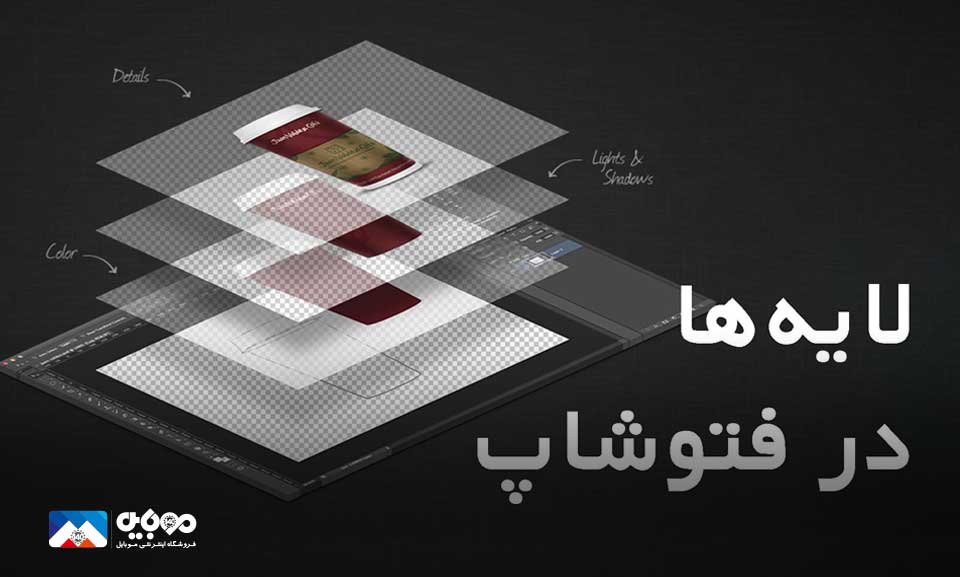
کلید میانبر: Ctrl + E
کاربرد: ترکیب با لایه پایینی
توضیحات: با این کلید میانبر میتوانید لایه خود را با لایهای که در پایین آن قرار دارد ترکیب کنید.
کلید میانبر: Ctrl + Shift + J
کاربرد: ایجاد لایه جدید از بخش مورد نظر
توضیحات: اگر میخواهید فقط یک بخش خاصی از تصویر خود را در یک لایه جدید کپی کنید از این کلید میانبر استفاده کنید. برای مثال فتوشاپ خود را باز کنید و با ابزار marquee (کلید میانبرM) قسمت مورد نظرتان را انتخاب کرده و از این کلید میانبر استفاده کنید تا فقط آن قسمتی که انتخاب کردهاید کپی و تبدیل به یک لایه جدید شود.
کلید میانبر: [ + Ctrl + Shift
کاربرد: منتقل کردن لایه مورد نظر به بالای تمام لایهها
توضیحات: برای اینکه لایه مورد نظر خود را به بالاترین نقطه در پنل لایهها منتقل کنید کافیه از این کلید میانبر استفاده میکنید.
کلید میانبر: ] + Ctrl + Shift
کاربرد: منتقل کردن لایه مورد نظر به زیر تمام لایهها
توضیحات: برای اینکه لایه مورد نظر خود را به پایینترین نقطه در پنل لایهها منتقل کنید کافیه از این کلید میانبر استفاده میکنید.
کلید میانبر:Ctrl +[
کاربرد: منتقل کردن لایه انتخاب شده به بالا
توضیحات: با این کلید میانبر میتوانید لایه خود را به لایه بالایی منتقل کنید.
کلید میانبر: ] + Ctrl
کاربرد: منتقل کردن لایه انتخاب شده به پایین
توضیحات: با این کلید میانبر میتوانید لایه خود را به لایه پایینی منتقل کنید.
متن
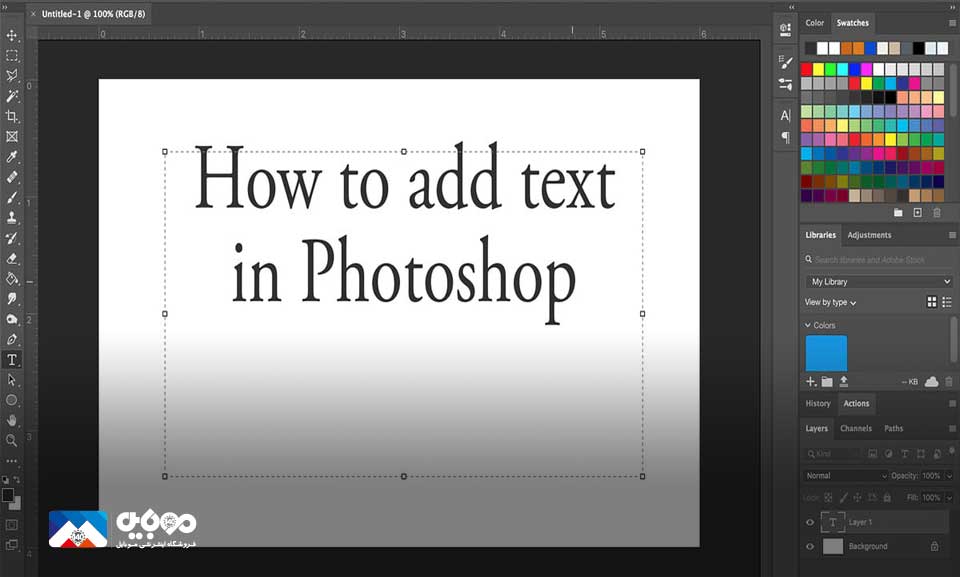
کلید میانبر: Ctrl + Shift + L / C / R
کاربرد: تراز کردن متن به چپ، وسط و راست
توضیحات: اگر میخواهید متن انتخاب شده خود را به سمت راست، وسط یا چپ تراز کنید میتواند از این کلید فرمان استفاده کنید.
کلید میانبر: Ctrl + H
کاربرد: پنهان یا نمایش خط چینها در قسمتهای انتخاب شده
توضیحات: وقتی که شما بخشی از تصویر را انتخاب میکنید دور آن به صورت خط چین مشخص میشود برای اینکه این خط چینها را محو کنید از این میانبر میتوانید استفاده کنید و برای برگرداندن این خط چینها مجدد این کلید میانبر را انتخاب میکنیم.
کلید میانبر: Alt + right / left arrow
کاربرد: زیاد یا کم کردن فاصله بین حروف
توضیحات: از این کلید میانبر برای کم یا زیاد کردن فاصله بین حروف در کلمه استفاده میشود.
کلید میانبر: Ctrl + Alt + Shift + > / <
کاربرد: کوچک یا بزرگ کردن متن به اندازه 10 pts
توضیحات: برای کوچک یا بزرگ کردن متن انتخاب شده خود به اندازه 10 pts باید از این کلید میانبر استفاده کنید.
کلید میانبر: Ctrl + Shift + > / <
کاربرد: کوچک یا بزرگ کردن متن به اندازه 2 pts
توضیحات: در این کلید میانبر هم مانند مورد قبلی که توضیح دادیم برای کوچک یا بزرگ کردن متن انتخاب شده به کار میرود با این تفاوت که به جای اندازه 10 pts به اندازه 2 pts بزرگ یا کوچک میشود.
کلیدهای میانبر مربوط به انتخاب
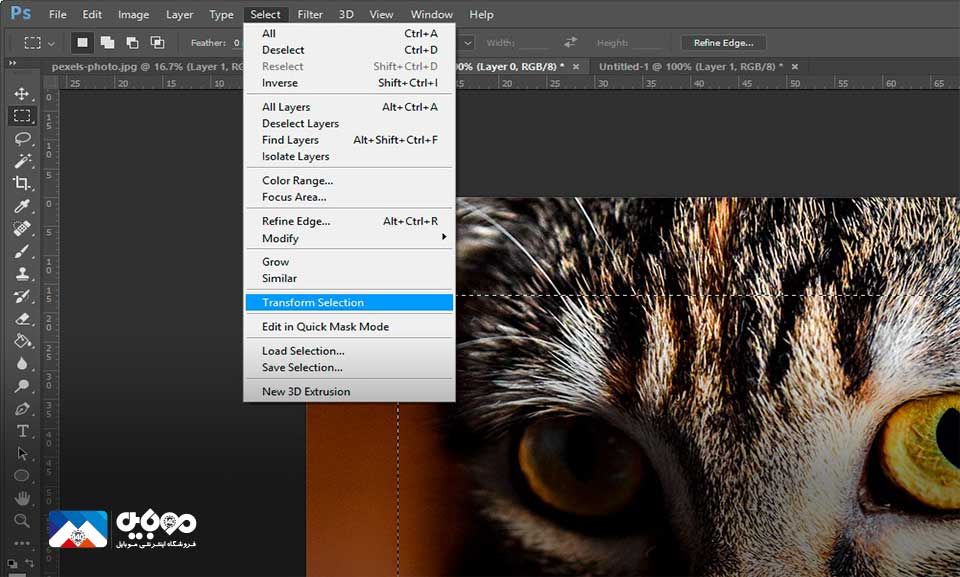
کلید میانبر: Ctrl + Shift + I
کاربرد: انتخاب معکوس
توضیحات: با یکی از ابزارهای انتخاب بخش مورد نظر خود را انتخاب کنید و بعد با استفاده از این کلید میانبر دور بخش انتخاب شده خود را میتوانید رنگ کنید، محو کنید و...
کلید میانبر: Ctrl + Alt + A
کاربرد: انتخاب همگی لایهها
توضیحات: اگر میخواهید تمام لایههایی را که به جود آوردید با هم انتخاب کنید، کافیه از این کلید میانبر استفاده کنید.
کلید میانبر: , + Alt
کاربرد: انتخاب پایینترین لایه
توضیحات: برای انتخاب پایینترین لایه در پنل لایهها از این میانبر استفاده کنید.
کلید میانبر . + Alt
کاربرد: انتخاب بالاترین لایه
توضیحات: برای انتخاب بالاترین لایه در پنل لایهها از این میانبر استفاده کنید.
کلید میانبر: Ctrl + D
کاربرد: لغو قسمتهای انتخاب شده
توضیحات: برای Deselect یا خارج کردن تصاویر از حالت انتخاب شده از این فرمان استفاده میشود.
کلید میانبر: Ctrl + T ، سپس Ctrl + 0
کاربرد: قرار گرفتن تصویر در قالب فتوشاپ
توضیحات: این کلید میانبر زمانی استفاده میشود که شما عکسی را وارد فتوشاپ کرده باشید و تصویر شما بزرگتر از قالب مورد نظر باشد پس برای اینکه بتوانید عکس خود را راحتتر ادیت کنید و تصویر خود را در مرکز کادر فتوشاپ قرار دهید از این فرمان استفاده کنید.
کلید میانبر: 5Ctrl + (آبی) Ctrl + 3 (سبز) Ctrl + 3 (قرمز)
کاربرد: انتخاب کانل مجزا (طیف رنگ)
توضیحات: برای اینکه بخواهید تغییرات خود را روی تصویر با طیفهای رنگی RGB اعمال کنید کافیست کلید میانبر هر رنگی را که مد نظرتان است روی آن رنگ تغییر ایجاد شود انتخاب کنید.
کلید میانبر: Alt + Brush tool
کاربرد: انتخاب رنگ از داخل تصویر
توضیحات: در زمان کار با براش وقتی که بخواهید از راه سریعتری رنگ خود را به رنگ مورد نظری که در تصویرتان وجود دارد، تغییر دهید باید ابزار براش را انتخاب نموده و بعد کلید Alt را نگه دارید و روی رنگ مورد تاییدتان کلیک کنید.
Brush و پرکردن
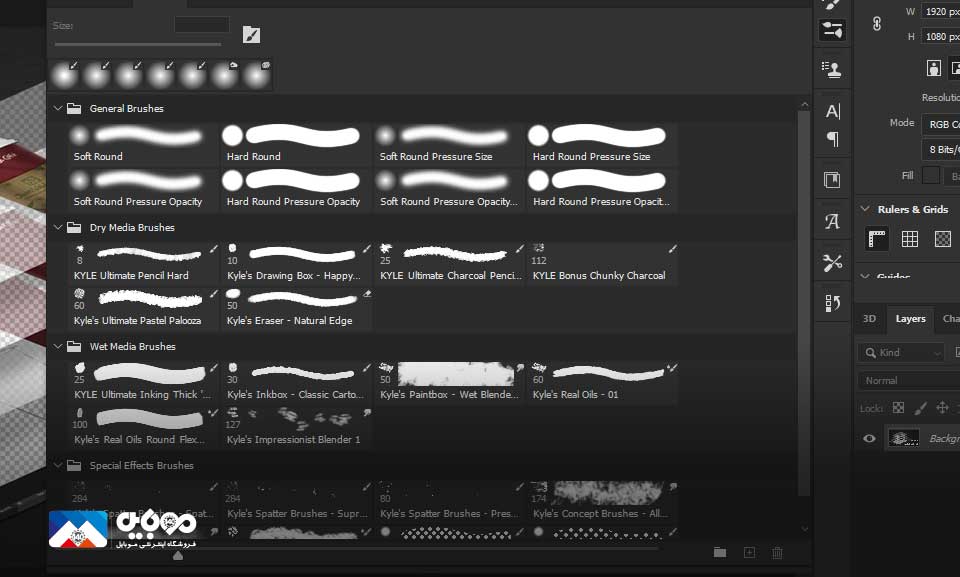
کلید میانبر: ] / [
کاربرد: بزرگ یا کوچک کرد سایز قلمو (Brush)
توضیحات: یکی از مورد نیازترین و مهمترین کلید های میانبر برای صرفه جویی در وقت و سرعت بخشیدن به کار است که برای بزرگ یا کوچک کردن سایز قلمو مورد استفاده قرار میگیرد.
کلید میانبر: } / {
کاربرد: زیاد یا کم کردن درجه سختی قلمو (Brush)
توضیحات: برای اینکه بخواهید درجه سختی و شدت را بکاهید یا در واقع دور قلم خود را به صورت محو یا خطی در بیاوردید از این کلید میانبر استفاده کنید.
کلید میانبر: Shift + F5
کاربرد: رنگ کردن بخش انتخاب شده
توضیحات: وقتی بخشی از تصویر خود را انتخاب کردهاید و میخواهید داخل آن به سرعت رنگ کنید کافیست Shift را نگه داشته و کلید F5 را فشار دهید.
کلید میانبر: , / .
کاربرد: انتخاب قلمو بعد یا قبل
توضیحات: برای سرعت بخشیدن به کار خود میتوانید از این کلید میانبر استفاده کنید تا براش قبلی یا بعدی خود را انتخاب کنید.
صفحه نمایش
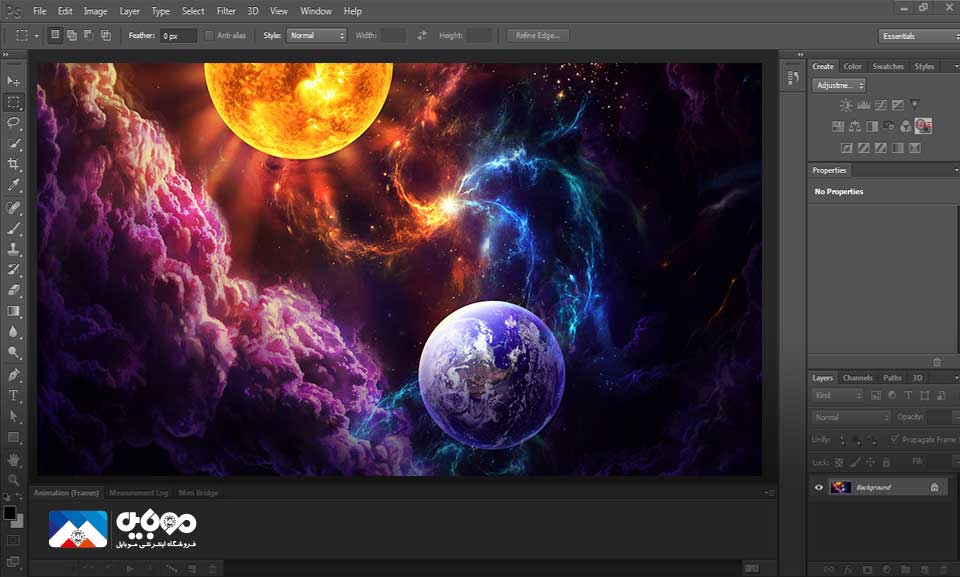
کلید میانبر: Ctrl + 0
کاربرد: قرار دادن تصویر در کادر فتوشاپ
توضیحات: با استفاده از این کلید میانبر میتوانید تصویرتان را به اندازه کادر فتوشاپ کنید تا بتوانید تمام کار خود را مشاهده کنید.
کلید میانبر: Ctrl + –
کاربرد: کوچک کردن
توضیحات: برای کوچک کردن تصویر مورد نظر خود در فتوشاپ از این کلید میانبر استفاده کنید.
کلید میانبر: Ctrl + +
کاربرد: بزرگ کردن
توضیحات: این کلید میانبر هم دقیقا برعکس مورد قبلی عمل میکند و شما با استفاده از آن میتوانید تصویر مورد نظر خود را بزرگ کنید.
ایجاد، بستن یا ذخیر کردن
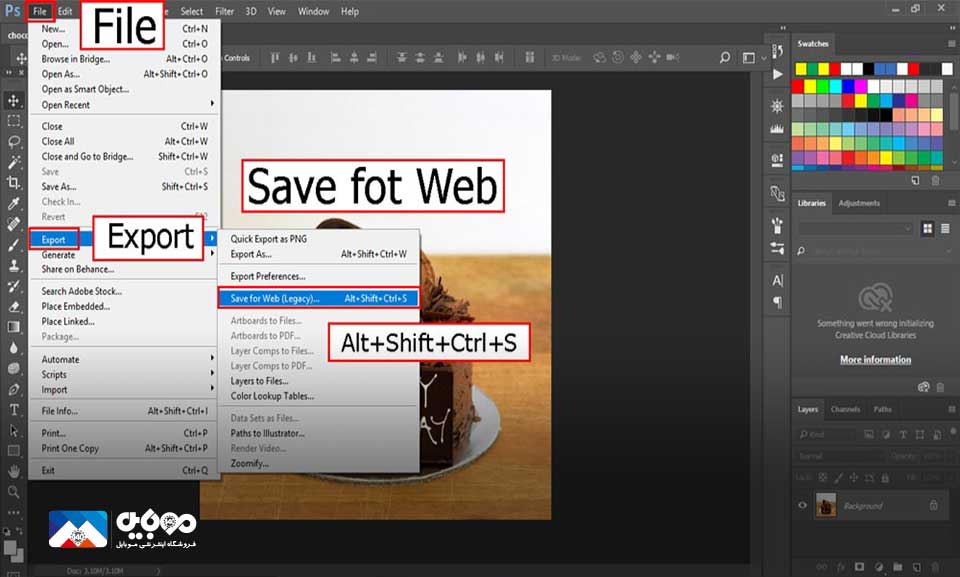
کلید میانبر: Ctrl + Shift + Alt + S
کاربرد: ذخیره کردن صفحه برای وب یا دستگاهها
توضیحات: به جای استفاده از راه طولانی و وقتگیر برای ذخیره کردن صفحه مورد نظر به صورت وب یا دیوایسهای مختلف از این میانبر استفاده کنید.
کلید میانبر: Shift+Ctrl+S
کاربرد: ذخیر کردن به صورت لایه باز ((PSD
توضیحات: هرموقع بخواهید صفحه خود را به صورتی ذخیره کنید که باز هم بتوانید صفحه ذخیره شده را باز کنید و ادامه کارتان را انجام دهید از این میانبر استفاده کنید.
کلید میانبر: Ctrl+W
کاربرد: بستن صفحههات باز در فتوشاپ
توضیحات: یک میانبر خوب برای اینکه صفحههای باز خود را در فتوشاپ ببندید.
کلید میانبر: Ctrl+N
کاربرد: ایجاد یک صفحه خام
توضیحات: یک راه سریع برای باز کردن یک صفحه خام و جدید در فتوشاپ استفاده از این میانبر است.
کلید میانبر: Ctrl+S
کاربرد: ذخیره کردن
توضیحات: اگر بخواهید تغییراتی که روی تصویرتان انجام دادهاید را بدون اینکه صفحه خود را ببندید ذخیره کنید باید از این فرمان استفاده کنید.
اعمال تنظیمات روی تصویر
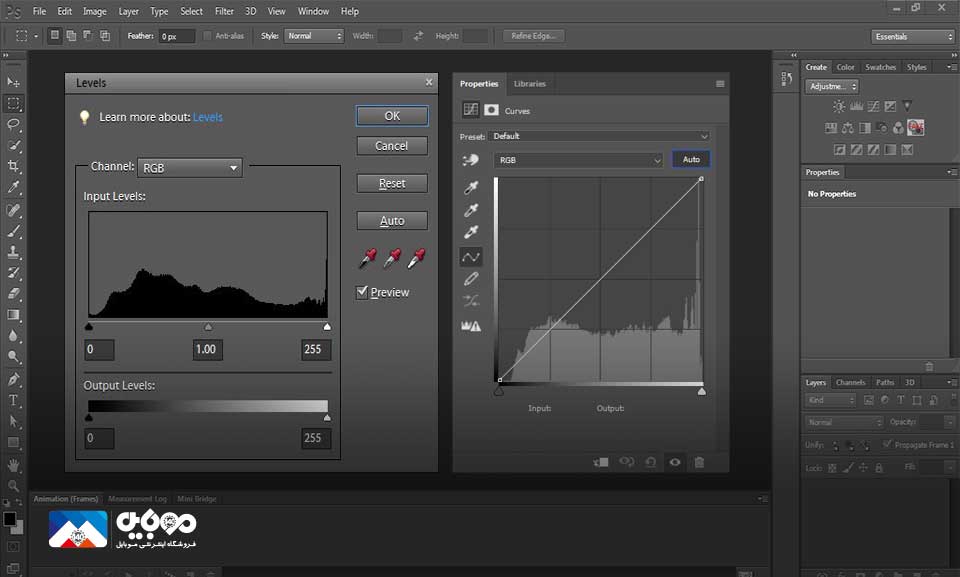
کلید میانبر: Ctrl + L (Levels)، Ctrl + M (Curves)، Ctrl + B (Color Balance) و Ctrl + U (Hue / Saturation)
کاربرد: تغییر و تراز رنگ
توضیحات: با این کلید میانبر میتوانید رنگهای تصویر خود را تراز کنید یا تغییر دهید (روشن یا تیره کنید و...)
کلید میانبر: Ctrl + Shift + U
کاربرد: خنثی و از بین بردن اشباح رنگ
توضیحات: این کلید میانبر رنگ ها را به صورت بی روح و خنثی تبدیل میکند به طوری که اشباح رنگ از بین میرود.
کلید میانبر: Shift + Ctrl + L، Shift + Ctrl + B و Alt + Shift + Ctrl + L
کاربرد: اصلاح سریع تنظیمات و رنگ
توضیحات: با انتخاب این کلیدهای میانبر تغییرات پیش فرض روی تصویر شما اعمال میشود تغییراتی مانند کنتراست، تنالیته و تنظیم خودکار رنگ.
کلید میانبر: Alt + Shift + Ctrl + A
کاربرد: تنظیم زاویه واید
توضیحات: با انتخاب این کلید میانبر صفحهای در فتوشاپ شما باز میشود که میتوانید از طریق این صفحه زاویه دید تصویرتان را تغییر دهید.
کلید میانبر: Shift + Ctrl + A
کاربرد: اعمال فیلتر
توضیحات: در نسخههای قبلی فتوشاپ این ویژگی در یک برنامه جدا بود که با پیشرفته شدن و جدیدتر شدن فتوشاپ این ویژگی جزوی از این نرم افزار شد.
کلید میانبر: Shift + Ctrl + Alt + B
کاربرد: صفحه تنظیمات سیاه و سفید
توضیحات: با انتخاب این کلید فرمان تصویرتان هم زمان با سیاه و سفید شدن صفحهای برای تنظیمات درجات خاکستری آن باز میشود که میتوانید از این قسمت تغییرات خود را اعمال کنید.
کلید میانبر: Ctrl + Alt + i
کاربرد: تغییر سایز تصویر
توضیحات: برای اینکه بخواهید اندازه تصویر مورد نظر خود را تغییر سایز دهید کافیست از این کلید فرمان استفاده کنید تا پنجرهی تغییر سایز برای شما باز شود.
محدثه محمدپور


 خبر قبلی
خبر قبلی
 خبر بعدی
خبر بعدی















شما هم میتوانید در مورد این کالا نظر بدهید
برای ثبت نظرات، نقد و بررسی شما لازم است ابتدا وارد حساب کاربری خود شوید.
افزودن نظر جدید